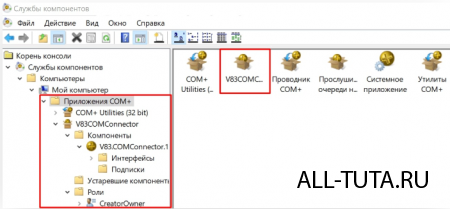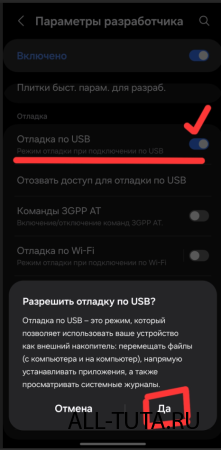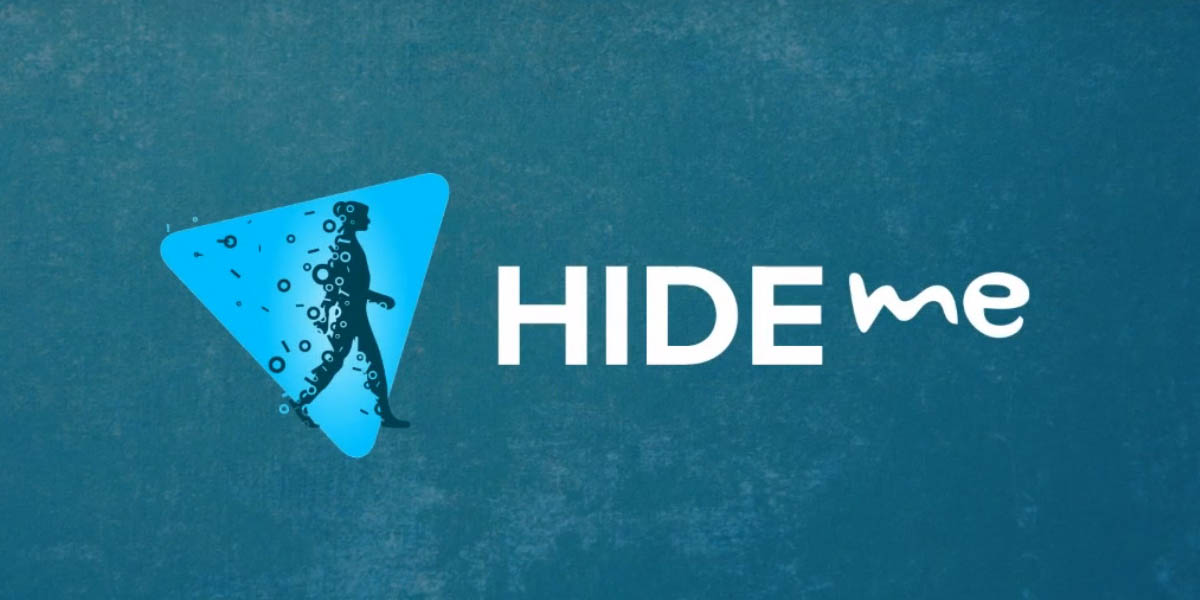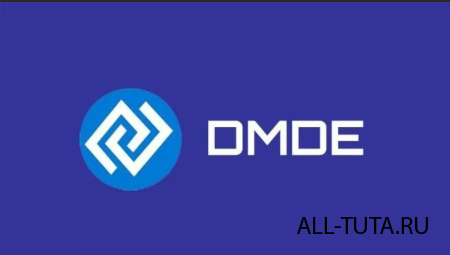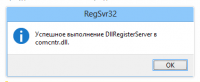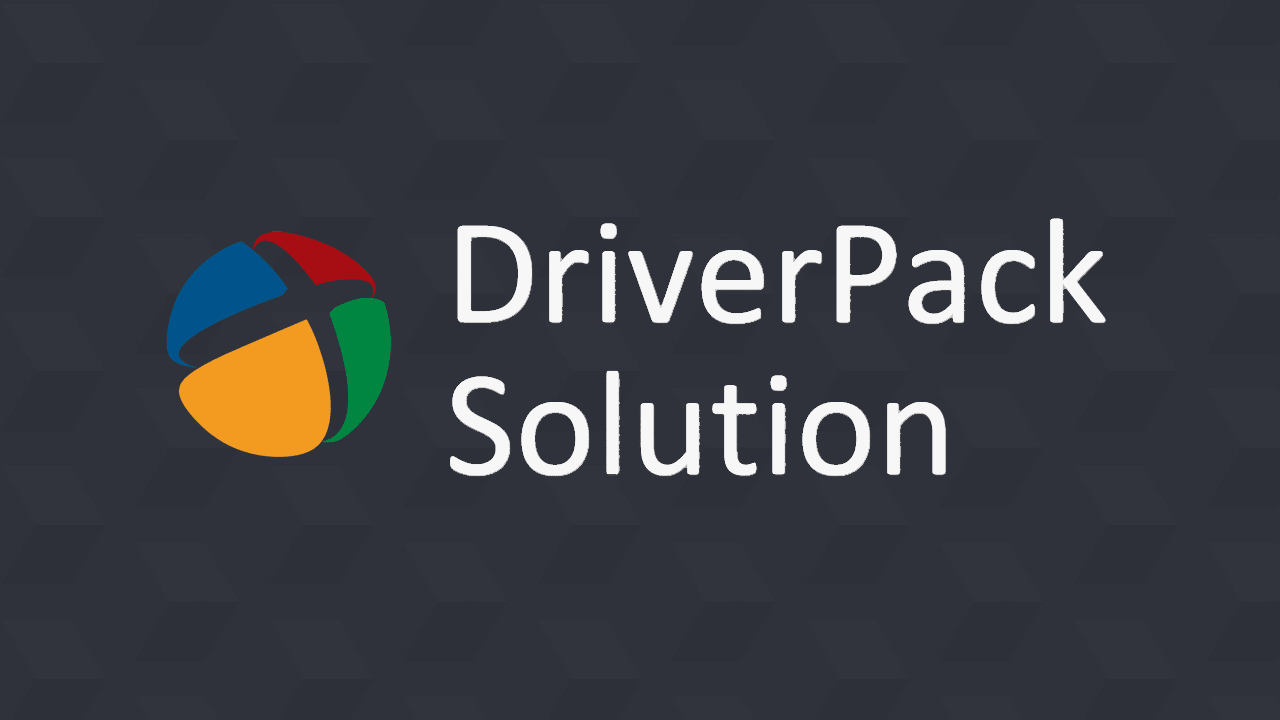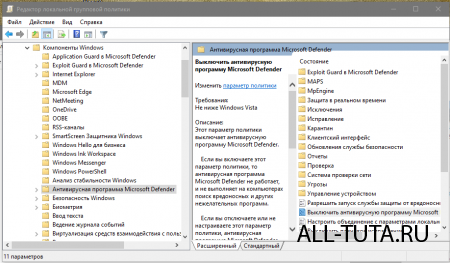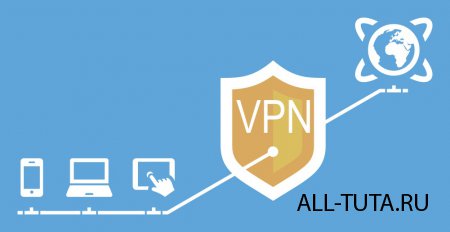Установка COM-компонента в 1С
Данная инструкция выполнена на примере платформы 1С 8.3.17.1549 Вначале необходимо зарегистрировать DLL в системе, для этого запускаем командную строку от имени администратора и вводим:
Regsvr32 “C:\Program Files\1cv8\8.3.17.1549\bin\comcntr.dll"В случае если это не помогает, то создаем коннектор вручную, для этого:
- Заходим в Панель управления - Администрирование - Службы компонентов.
- В контекстном меню выбираем Создать - Приложение. Откроется Мастер установки приложений COM+. Выбираем «Создать новое приложение». Вводим имя «V83COMConnector». Устанавливаем переключатель «Серверное приложение». Нажимаем «Далее».
- На следующем шаге устанавливаем «Текущий пользователь». Нажимаем «Далее». Выбираем роль «CreatorOwner» и нажимаем «Далее» и «Готово».
- В появившейся ветке V83COMConnector переходим к подветке Компоненты. В контекстном меню выбираем Создать - Компонент. Откроется Мастер установки компонентов COM+. Нажимаем «Далее».
- Выбираем «Установка новых компонентов». Выбираем файл <каталог “C:\Program Files\1cv8\8.3.17.1549\bin\comcntr.dll". Нажимаем «Далее» - «Готово».
- Переходим к ветке V83COMConnector. В контекстном меню выбираем «Свойства». В открывшемся окне переходим на вкладку «Безопасность». Снимаем галку «Принудительная проверка доступа для приложений». Ставим галку «Применить политику программных ограничений». Устанавливаем Уровень ограничений - «Неограниченный».
 Рисунок 1 - Итоговый результат настройки COM-Компонента
Рисунок 1 - Итоговый результат настройки COM-Компонента